dw表格边框
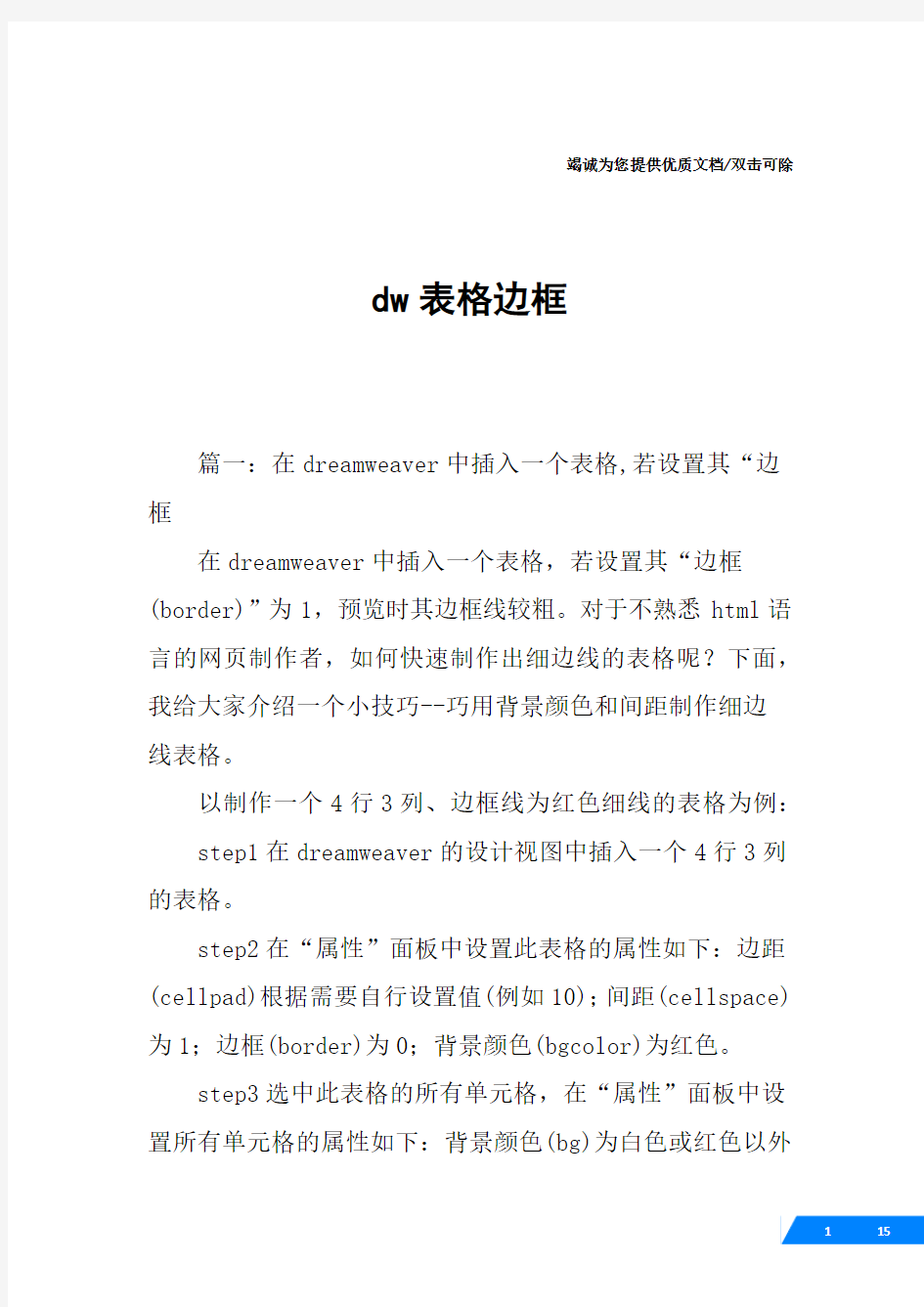
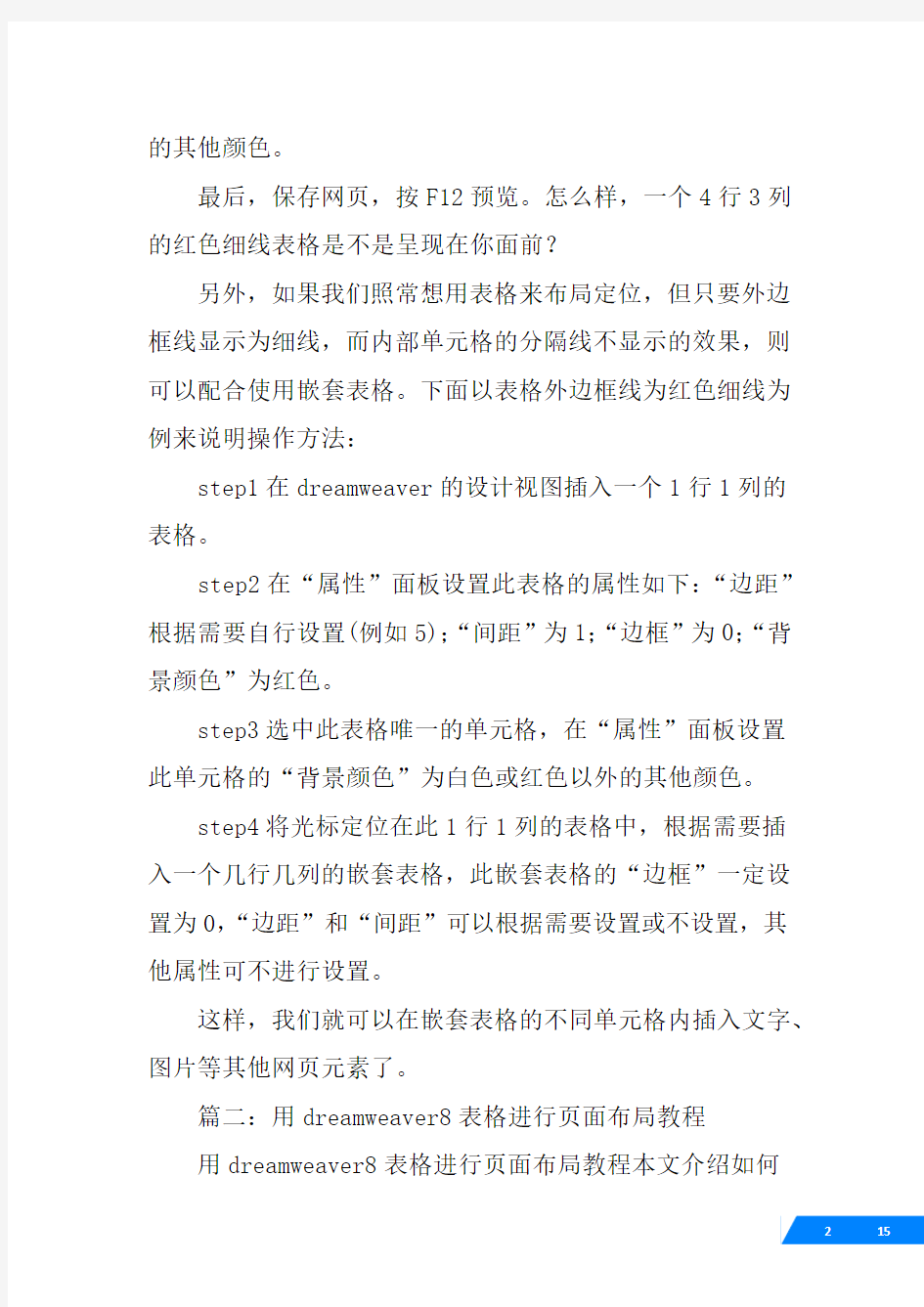
竭诚为您提供优质文档/双击可除
dw表格边框
篇一:在dreamweaver中插入一个表格,若设置其“边框
在dreamweaver中插入一个表格,若设置其“边框(border)”为1,预览时其边框线较粗。对于不熟悉html语言的网页制作者,如何快速制作出细边线的表格呢?下面,我给大家介绍一个小技巧--巧用背景颜色和间距制作细边
线表格。
以制作一个4行3列、边框线为红色细线的表格为例:step1在dreamweaver的设计视图中插入一个4行3列的表格。
step2在“属性”面板中设置此表格的属性如下:边距(cellpad)根据需要自行设置值(例如10);间距(cellspace)为1;边框(border)为0;背景颜色(bgcolor)为红色。
step3选中此表格的所有单元格,在“属性”面板中设置所有单元格的属性如下:背景颜色(bg)为白色或红色以外的其他颜色。
最后,保存网页,按F12预览。怎么样,一个4行3列
的红色细线表格是不是呈现在你面前?
另外,如果我们照常想用表格来布局定位,但只要外边框线显示为细线,而内部单元格的分隔线不显示的效果,则可以配合使用嵌套表格。下面以表格外边框线为红色细线为例来说明操作方法:
step1在dreamweaver的设计视图插入一个1行1列的
表格。
step2在“属性”面板设置此表格的属性如下:“边距”根据需要自行设置(例如5);“间距”为1;“边框”为0;“背景颜色”为红色。
step3选中此表格唯一的单元格,在“属性”面板设置
此单元格的“背景颜色”为白色或红色以外的其他颜色。
step4将光标定位在此1行1列的表格中,根据需要插
入一个几行几列的嵌套表格,此嵌套表格的“边框”一定设置为0,“边距”和“间距”可以根据需要设置或不设置,其他属性可不进行设置。
这样,我们就可以在嵌套表格的不同单元格内插入文字、图片等其他网页元素了。
篇二:用dreamweaver8表格进行页面布局教程
用dreamweaver8表格进行页面布局教程本文介绍如何
在macromediadreamweaver8中创建基于表格的页面布局。
页面布局将确定您的页面在浏览器中会如何显示,例如,显
示菜单、图像和macromediaFlash内容将如何放置。表格是用于在html页上显示表格式数据以及对文本和图形进行布局的强有力的工具。您可以使用表格快速轻松地创建布局。在本教程中,您将在一个新的dreamweaver文档中创建若干表格。这些表格的行和单元格实际上用作您将在以后添加的内容的"容器框"。通常,创建web站点并不是以打开dreamweaver并立即对页面进行布局开始的。创建web站点的初始工作从纸张或图形编辑应用程序(如
macromediaFireworks)开始。图形设计人员通常会画出web站点综合图形的草图(也称为"草样"),以便向客户展示并确保站点的初始构思能让客户满意。设计草样由客户要求其web站点具有的任意数目的页面元素组成。例如,客户可能会提出:"页面顶端要有徽标,要有能链接到其它页面的导航功能,有用于联机存储的部分和可以插入视频剪辑的位置。"根据这些讨论,设计人员开始对站点布局进行规划,并制作满足客户要求的示例页面草图。
本教程向您提供为cafetownsend(一个需要制作web站点的虚构餐馆)设计的、完整的和符合要求的设计草样。作为web设计人员,您需要对草样进行转换,使之最终形成可以使用的web页面(通常需要其他图形设计人员与Flash开发人员的帮助)。
您可以看到,图形设计人员已经向您提供了web页面设
计草样,其中包括一些内容区域和图形方案。在下面的部分,您将使用dreamweaver展示此设计。您也可以打开原始草样文件以便在计算机屏幕上查看该设计草样。可以在
cafe_townsend文件夹(在教程:设置站点和项目文件中已将该文件夹复制到了硬盘上)的fireworks_assets文件夹中找到设计草样homepage-mockup.jpg。在创建页面时,还可以打印草样以便随时查看,创建并保存新页面。
建立站点并检查设计草样后,您就可以开始创建web页面了。首先您将创建一个新页面,并将它保存到您的web站点的本地根文件夹cafe_townsend中。该页面最终将成为虚构餐馆cafetownsend的主页。
如果您尚未创建本地根文件夹cafe_townsend,则必须先完成创建,然后再继续。
在dreamweaver中,选择"文件">"新建"。
在"新建文档"对话框的"常规"选项卡上,从"类别"列表中选择"基本页",从"基本页"列表中选择"html",然后单击"创建"。
选择"文件">"另存为"。在"另存为"对话框中,浏览至定义为站点的本地根文件夹的cafe_townsend文件夹并打开该文件夹。
在教程:设置站点和项目文件中,您在名为local_sites 的文件夹中创建了此文件夹。
在"文件名"文本框中输入index.html,然后单击"保存"。
文件名即出现在应用程序窗口顶部的标题栏中。
在新文档顶部的"文档标题"文本框中,键入cafetownsend。
这就是页面的标题(与文件名不同)。站点访问者在web
浏览器中查看页面时将在浏览器窗口的标题栏中看到此标题。选择"文件">"保存"来保存该页面。插入表格
接下来,您将添加一个表格,用于放置文本、图形和macromediaFlash资源。在页面上单击一次,在页面左上角
放置插入点。
选择"插入">"表格"。在"插入表格"对话框中,执行下
面的操作:
在"行数"文本框中,输入3。在"列数"文本框中,输入1。在"表格宽度
"文本框中,输入700。在"表格宽度"弹出式菜单中,选择"像素"。
在"边框粗细"文本框中,输入0。在"单元格边距"文本
框中,输入0。在"单元格间距"文本框中,输入0。单击"确定"。
一个三行一列的表格即出现在文档中。该表格的宽度为700像素,边框、单元格边距和单元格间距均为0。
关于表格的更多信息表格是用来在html页上显示表格
第十三章 幻灯片的编辑与润色
13.1添加、删除或移动幻灯片 添加操作:1.选择“插入|新幻灯片”命令 2.单击按钮 3.使用组合键ctrl+M 13.2插入已存在的幻灯片 选择“插入|幻灯片(从文件)”命令——单击“浏览”按钮,选择要插入的幻灯片——单击插入按钮即可。 13.3使用配色方案 使用ppt中已有的配色方案:选择“格式|幻灯片设计”命令——选择“幻灯片设计-配色方案”命令——选择自己想要的配色方案即可。 13.4自定义配色方案 ①自己设计配色方案:打开“幻灯片设计”窗格——单击“编辑配色方案”按钮——选择要改变配色方案的颜色框——单击“更改颜色”按钮,打开“强调文字颜色”对话框——选择颜色——单击确定按钮即可。 ②使用格式刷,将一张幻灯片中的配色方案快速的应用到另一张幻灯片中: 选择第一张具有配色方案的幻灯片——单击“格式刷”按钮——单击第二张没有配色方案的幻灯片即可。 13.5插入自选图形 ①删除一张幻灯片中的文本框:按下ctrl-A组合键——按下delete键就将文本框删除了。 ②插入常用图形:在工具栏中选择一种图形——当鼠标指针变为“+”形状时,按住shift 键拖动鼠标左键,绘制一个图形。 小技巧: ①在拖动鼠标绘制直线时,按下键盘上的shift键,可以绘制出15度倍数的直线,如与水平线成15度,30度,45度的直线。如果在绘制直线时按下ctrl键,则画出的直线以按下鼠标左键的位置为中心向两端延伸。 ②在拖动鼠标绘制矩形时,按下键盘上的shift键,可以绘制出正方形。如果按下ctrl键,可以绘制出以起始点为中心的正方形。如果同时按下ctrl键和shift键,则可以绘制以起始点为中心的正方形。 13.6调整自选图形
DW检验表
Durbin-Watson Statistic: 5 Per Cent Significance Points of dL and dU k'=1k'=2k'=3k'=4k'=5k'=6k'=7k'=8k'=9k'=10 n dL dU dL dU dL dU dL dU dL dU dL dU dL dU dL dU dL dU dL dU 60.6101.400------------------------------------------------------------------------------------------70.7001.3560.4671.896--------------------------------------------------------------------------------80.7631.3320.5591.7770.3672.287----------------------------------------------------------------------90.8241.3200.6291.6990.4552.1280.2962.588------------------------------------------------------------100.8791.3200.6971.6410.5252.0160.3762.4140.2432.822--------------------------------------------------110.9271.3240.7581.6040.5951.9280.4442.2830.3152.6450.2033.004----------------------------------------120.9711.3310.8121.5790.6581.8640.5122.1770.3802.5060.2682.8320.1713.149------------------------------131.0101.3400.8611.5620.7151.8160.5742.0940.4442.3900.3282.6920.2302.9850.1473.266--------------------141.0451.3500.9051.5510.7671.7790.6322.0300.5052.2960.3892.5720.2862.8480.2003.1110.1273.360----------151.0771.3610.9461.5430.8141.7500.6851.9770.5622.2200.4472.4710.3432.7270.2512.9790.1753.2160.1113.438 161.1061.3710.9821.5390.8571.7280.7341.9350.6152.1570.5022.3880.3982.6240.3042.8600.2223.0900.1553.304 171.1331.3811.0151.5360.8971.7100.7791.9000.6642.1040.5542.3180.4512.5370.3562.7570.2722.9750.1983.184 181.1581.3911.0461.5350.9331.6960.8201.8720.7102.0600.6032.2580.5022.4610.4072.6680.3212.8730.2443.073 191.1801.4011.0741.5360.9671.6850.8591.8480.7522.0230.6492.2060.5492.3960.4562.5890.3692.7830.2902.974 201.2011.4111.1001.5370.9981.6760.8941.8280.7921.9910.6912.1620.5952.3390.5022.5210.4162.7040.3362.885 211.2211.4201.1251.5381.0261.6690.9271.8120.8291.9640.7312.1240.6372.2900.5462.4610.4612.6330.3802.806 221.2391.4291.1471.5411.0531.6640.9581.7970.8631.9400.7692.0900.6772.2460.5882.4070.5042.5710.4242.735 231.2571.4371.1681.5431.0781.6600.9861.7850.8951.9200.8042.0610.7152.2080.6282.3600.5452.5140.4652.670 241.2731.4461.1881.5461.1011.6561.0131.7750.9251.9020.8372.0350.7502.1740.6662.3180.5842.4640.5062.613 251.2881.4541.2061.5501.1231.6541.0381.7670.9531.8860.8682.0130.7842.1440.7022.2800.6212.4190.5442.560 261.3021.4611.2241.5531.1431.6521.0621.7590.9791.8730.8971.9920.8162.1170.7352.2460.6572.3790.5812.513
用Dreamweaver8表格进行页面布局教程
用Dreamweaver8表格进行页面布局教程 本文介绍如何在Macromedia Dreamweaver 8 中创建基于表格的页面 布局。页面布局将确定您的页面在浏览器中会如何显示,例如,显示菜单、图像和Macromedia Flash 内容将如何放置。表格是用于在HTML 页上显示表格式数据以及对文本和图形进行布局的强有力的工具。您可以使用表格快速轻松地创建布局。在本教程中,您将在一个新的Dreamweaver 文档中创建若干表格。这些表格的行和单元格实际上用作您将在以后添加的内容的"容器框"。 通常,创建Web 站点并不是以打开Dreamweaver 并立即对页面进行布局开始的。创建Web 站点的初始工作从纸张或图形编辑应用程序(如Macromedia Fireworks)开始。图形设计人员通常会画出Web 站点综合图形的草图(也称为"草样"),以便向客户展示并确保站点的初始构思能让客户满意。 设计草样由客户要求其Web 站点具有的任意数目的页面元素组成。例如,客户可能会提出:"页面顶端要有徽标,要有能链接到其它页面的导航功能,有用于联机存储的部分和可以插入视频剪辑的位置。"根据这些讨论,设计人员开始对站点布局进行规划,并制作满足客户要求的示例页面草图。 本教程向您提供为Cafe Townsend(一个需要制作Web 站点的虚构餐馆) 设计的、完整的和符合要求的设计草样。作为Web 设计人员,您需要对草样进行转换,使之最终形成可以使用的Web 页面(通常需要其他图形设计人员与Flash 开发人员的帮助)。
您可以看到,图形设计人员已经向您提供了Web 页面设计草样,其中包括一些内容区域和图形方案。在下面的部分,您将使用Dreamweaver 展示此设计。 您也可以打开原始草样文件以便在计算机屏幕上查看该设计草样。可以在cafe_townsend 文件夹(在教程:设置站点和项目文件中已将该文件夹复制到了硬盘上)的fireworks_assets 文件夹中找到设计草样homepage-mockup.jpg。在创建页面时,还可以打印草样以便随时查看,创建并保存新页面。 建立站点并检查设计草样后,您就可以开始创建Web 页面了。首先您将创建一个新页面,并将它保存到您的Web 站点的本地根文件夹cafe_townsend 中。该页面最终将成为虚构餐馆Cafe Townsend 的主页。 如果您尚未创建本地根文件夹cafe_townsend,则必须先完成创建,然后再继续。 在Dreamweaver 中,选择"文件">"新建"。 在"新建文档"对话框的"常规"选项卡上,从"类别"列表中选择"基本页",从"基本页"列表中选择"HTML",然后单击"创建"。 选择"文件">"另存为"。在"另存为"对话框中,浏览至定义为站点的本地根文件夹的cafe_townsend 文件夹并打开该文件夹。 在教程:设置站点和项目文件中,您在名为local_sites 的文件夹中创建了此文件夹。 在"文件名"文本框中输入index.html,然后单击"保存"。 文件名即出现在应用程序窗口顶部的标题栏中。 在新文档顶部的"文档标题"文本框中,键入Cafe Townsend。 这就是页面的标题(与文件名不同)。站点访问者在Web 浏览器中查看页面时将在浏览器窗口的标题栏中看到此标题。选择"文件">"保存"来保存该页面。 插入表格 接下来,您将添加一个表格,用于放置文本、图形和Macromedia Flash 资源。在页面上单击一次,在页面左上角放置插入点。 选择"插入">"表格"。在"插入表格"对话框中,执行下面的操作:在"行数"文本框中,输入3。在"列数"文本框中,输入1。在"表格宽度
所有计量经济学检验方法(全)
计量经济学所有检验方法 一、拟合优度检验 可决系数 TSS RSS TSS ESS R - ==12 TSS 为总离差平方和,ESS 为回归平方和,RSS 为残差平方和 该统计量用来测量样本回归线对样本观测值的拟合优度。 该统计量越接近于1,模型的拟合优度越高。 调整的可决系数)1/() 1/(12---- =n TSS k n RSS R 其中:n-k-1为残差平方和的自由度,n-1为总体平方 和的自由度。将残差平方和与总离差平方和分别除以各自的自由度,以剔除变量个数对拟合优度的影响。 二、方程的显著性检验(F 检验) 方程的显著性检验,旨在对模型中被解释变量与解释变量之间的线性关系在总体上是否显著成立作出推断。 原假设与备择假设:H 0:β1=β2=β3=…βk =0 H 1: βj 不全为0 统计量 )1/(/--= k n RSS k ESS F 服从自由度为(k , n-k-1)的F 分布,给定显著性水平α,可得到临 界值F α(k,n-k-1),由样本求出统计量F 的数值,通过F>F α(k,n-k-1)或F ≤F α(k,n-k-1)来拒绝或接受原假设H 0,以判定原方程总体上的线性关系是否显著成立。 三、变量的显著性检验(t 检验) 对每个解释变量进行显著性检验,以决定是否作为解释变量被保留在模型中。 原假设与备择假设:H0:βi =0 (i=1,2…k );H1:βi ≠0 给定显著性水平α,可得到临界值t α/2(n-k-1),由样本求出统计量t 的数值,通过 |t|> t α/2(n-k-1) 或 |t|≤t α/2(n-k-1) 来拒绝或接受原假设H0,从而判定对应的解释变量是否应包括在模型中。 四、参数的置信区间 参数的置信区间用来考察:在一次抽样中所估计的参数值离参数的真实值有多“近”。 统计量 )1(~1??? ----'--= k n t k n c S t ii i i i i i e e βββββ 在(1-α)的置信水平下βi 的置信区间是 ( , ) ββααββ i i t s t s i i -?+?2 2 ,其中,t α/2为显著性 水平为α、自由度为n-k-1的临界值。 五、异方差检验 1. 帕克(Park)检验与戈里瑟(Gleiser)检验 试建立方程: i ji i X f e ε+=)(~2 或 i ji i X f e ε+=)(|~|
Dreamweaver创建、编辑表格和单元格
实验5创建、编辑表格和单元格 表格是用于在页面上显示表格式数据以及对文本和图形进行布局的强有力的工具。通过本试验的学习,需要熟悉掌握表格的使用方法,编辑表格和单元格的基本操作。 说明表格是页面布局中极为有用的设计工具。在使用Dreamweaver MX 2004 设计网页的过程中,大多数的情况也是使用表格来定位页面中的基本元素,以使页面中的各元素能够达到有序排列的目的。 对应知识点 插入表格和牵套表格 表格和单元格的属性 添加单元格内容 普通说明文档和表格形式文档各一份。 1.启动Dreamweaver MX 2004 程序,按Cral+N 键创建HTML 为page05.htm。 2.在“文档”面板“标题”栏输入网页名称“时尚生活”。如图5-1所示。 图5-1 输入网页标题 说明在文档面板中的标题设置与在 “页面属性”对话框“标题/编码”区域的标题 设置,是两种设置网页标题的方法。可以达到同 样的效果。 3.在插入面板中选“常用”项,切换到“常用
“面板。单击“表格”按钮按钮,或选择菜单“插入”“表格”命令,弹出如图5-2所示的“表格”对话框。 说明如果“表格”按钮不可用,则说明当前网页编辑窗口处于模式状态,用户可单击“查看”“表格模式”“标准模式”,这样“表格”按钮即可用。 在“行数”和“列数”编辑框内分别输 输入“1”;在“表格宽度”编辑框内输入100,选择“百分比”选项;在“边框粗细”编 说明在“单元格边距”编辑框中设置单元格 图5-2 “表格”对话框图 内容与单元格边界之间的像素数,默认值为2像素;在“单元格间距”编辑框中设置为每个单元格之间的像素数,默认值为2像素;在“页眉”选项框下有四种样式,表格设置表格内标题的 四种形式,分别为:无页眉、左页眉、顶部页眉和左侧、顶部都有页眉;在“标题”编辑框内输入所插入表格的标题;在“对齐标题”下拉列表中选择标题对其的方式,分别为:默认、顶部、底部、左和右;在“摘要”编辑框内输入所建表格的说明,会自动以代码形式加入
DW值判断准则
D--W 检验 D--W 检验,仅适用于一阶自相关的检验。构造统计量: ∑∑==--=n t t n t t t e e e DW 12 221)( (1) 计算该统计量的值,根据样本容量n 和解释变量数目k 查D-W 分布表,得到临界值d l 和d u ,然后按照下列准则考察计算得到的DW 值,以判断模型的自相关状态。 若 0 )?1(2)1(21221ρ-=-≈∑∑==-n i i n i i i e e e DW 如果存在完全一阶正相关,即 01?122 1≈≈=∑∑==-DW e e e n i i n i i i ρ 如果存在完全一阶负相关,即 41?122 1≈-≈=∑∑==-DW e e e n i i n i i i ρ 如果完全不相关,即 20?122 1===∑∑==-DW e e e n i i n i i i ρ 从判断准则中看到,存在一个不能确定的D.W.值区域,这是这种检验方法的一大缺陷。 D.W.检验虽然只能检验一阶自相关,但在实际计量经济学问题中,一阶自相关是出现最多的一类序列相关,而且经验表明,如果不存在一阶自相关,一般也不存在高阶序列相关。所以在实际应用中,对于序列相关问题一般只进行D.W.检验。 用Dreamweaver CS6插入表格 如何用Dreamweaver插入表格
“列项宽度” “列项宽度” “列项宽度” “列项宽度” “列项宽度” “列项宽度” “行项标题” “行项标题” “行项标题” “行项标题”
DW检验(模型截距为0)负相关α=0.01
Durbin-Watson显著性统计检验临界值表(模型不带截距,α=0.01) (序列负相关) 资料来源:北京大学城市与环境学院陈彦光根据Farebrother数据制作。 n m=0m=1m=2m=3m=4m=5m=6m=7 2 1.999 3 2.9510.999 4 3.221 1.9670.586 5 3.261 2.462 1.3590.382 6 3.235 2.682 1.8780.9830.268 7 3.198 2.776 2.177 1.4590.7400.198 8 3.166 2.817 2.347 1.776 1.1580.5760.153 9 3.133 2.837 2.448 1.983 1.4650.9370.4600.121 10 3.101 2.847 2.514 2.121 1.684 1.2240.7730.375 11 3.071 2.847 2.560 2.220 1.842 1.441 1.0350.647 12 3.043 2.843 2.592 2.294 1.961 1.607 1.2440.885 13 3.017 2.836 2.612 2.349 2.054 1.737 1.410 1.082 14 2.992 2.828 2.626 2.391 2.127 1.842 1.544 1.244 15 2.969 2.818 2.635 2.423 2.185 1.928 1.656 1.379 16 2.948 2.808 2.640 2.447 2.231 1.997 1.749 1.494 17 2.927 2.797 2.643 2.466 2.269 2.055 1.827 1.591 18 2.908 2.787 2.644 2.480 2.299 2.102 1.893 1.675 19 2.890 2.776 2.643 2.492 2.324 2.142 1.948 1.746 20 2.874 2.766 2.641 2.500 2.344 2.176 1.996 1.807 21 2.858 2.756 2.638 2.506 2.361 2.204 2.036 1.861 22 2.842 2.746 2.635 2.511 2.375 2.228 2.071 1.907 23 2.828 2.736 2.631 2.515 2.387 2.249 2.102 1.947 24 2.814 2.727 2.627 2.517 2.396 2.267 2.128 1.983 25 2.801 2.717 2.623 2.518 2.404 2.282 2.151 2.014 26 2.789 2.709 2.618 2.519 2.411 2.295 2.171 2.042 27 2.777 2.700 2.614 2.519 2.416 2.306 2.189 2.066 28 2.766 2.692 2.609 2.519 2.421 2.316 2.205 2.088 29 2.755 2.684 2.604 2.518 2.425 2.325 2.219 2.107 30 2.745 2.676 2.600 2.517 2.428 2.332 2.231 2.125 31 2.735 2.668 2.595 2.515 2.430 2.339 2.242 2.140 32 2.725 2.661 2.590 2.514 2.432 2.344 2.252 2.155 33 2.716 2.654 2.586 2.512 2.433 2.349 2.260 2.167 34 2.707 2.647 2.581 2.510 2.434 2.353 2.268 2.179 35 2.699 2.640 2.576 2.508 2.435 2.357 2.275 2.189 36 2.690 2.634 2.572 2.506 2.435 2.360 2.281 2.199 37 2.683 2.627 2.567 2.503 2.435 2.363 2.287 2.207 38 2.675 2.621 2.563 2.501 2.435 2.365 2.292 2.215
dreamweaver,表格颜色
竭诚为您提供优质文档/双击可除dreamweaver,表格颜色 篇一:在dreamweaver中制作细线表格 制作细线表格 如果仅仅是定义表格的边框为1(border="1")和边框颜 色值(如bordercolor="#000000"),表格线其实是2px的, 要做细线表格,有2种方法: 方法一 1、插入表格,参数设置如下图(边框:0单元格填充:0单元格间距:1): 2、选中表格,在属性面板中设置表格的背景颜色为黑色: 3、全选所有单元格(光标定位到第一个单元格里,按 住shift键单击最后一个单元格,)然后在属性面板中设置 所有单元格的背景颜色为白色: 4、完成后效果如图: 当然,表格边框和单元格的颜色也可以设置为其他颜色,但是不能是同一种颜色。 方法二
1、插入表格,参数设置:边框:1 单元格填充:0 单元格间距:0 2、点击“窗口/标签检查器”,打开标签面板,设置“浏览器指定”: bordercolordark:白色(#FFFFFF) bordercolorlight::黑色(#000000) 3、完成后如图: 篇二:dreamweaver表格属性 2.把插入点放在表格中,然后在文档左下角的“标签选择器”中选择table标签。 3.选择“窗口”/“标签检查器”,打开“标签检查器”面板。 设置表格外围边框的显示状况。 在标签检查器中,单击frame属性右边的下拉箭头。 在标签选择器中,单击rules属性右边的下拉箭头。 thead,tbody,tfoot,和 colgroup标记定义。 设置表格的亮边框和暗边框 为了使效果明显,实例中插入三行三列、边框为 6、边框颜色为黑色的表格。 在“标签检查器”中选择bordercolordark,设置表格
DW值判断准则
D--W 检验 D--W 检验,仅适用于一阶自相关的检验。构造统计量: ∑∑==--= n t t n t t t e e e DW 12221 )( (1) 计算该统计量的值,根据样本容量n 和解释变量数目k 查D-W 分布表,得到临界值d l 和d u ,然后按照下列准则考察计算得到的DW 值,以判断模型的自相关状态。 若 0 )?1(2)1(21221ρ-=-≈∑∑==-n i i n i i i e e e DW 如果存在完全一阶正相关,即 01?122 1≈≈=∑∑==-DW e e e n i i n i i i ρ 如果存在完全一阶负相关,即 41?122 1≈-≈=∑∑==-DW e e e n i i n i i i ρ 如果完全不相关,即 20?122 1===∑∑==-DW e e e n i i n i i i ρ 从判断准则中看到,存在一个不能确定的D.W.值区域,这是这种检验方法的一大缺陷。 D.W.检验虽然只能检验一阶自相关,但在实际计量经济学问题中,一阶自相关是出现最多的一类序列相关,而且经验表明,如果不存在一阶自相关,一般也不存在高阶序列相关。所以在实际应用中,对于序列相关问题一般只进行D.W.检验。 资料来源:北京大学城市与环境学院陈彦光根据Savin-White 数据制作。 n dl du dl du dl du dl du dl du 60.610 1.40070.700 1.3560.467 1.89680.763 1.3320.559 1.7770.367 2.28790.824 1.3200.629 1.6990.455 2.1280.296 2.588100.879 1.3200.697 1.6410.525 2.0160.376 2.4140.243 2.822110.927 1.3240.758 1.6040.595 1.9280.444 2.2830.315 2.645120.971 1.3310.812 1.5790.658 1.8640.512 2.1770.380 2.50613 1.010 1.3400.861 1.5620.715 1.8160.574 2.0940.444 2.39014 1.045 1.3500.905 1.5510.767 1.7790.632 2.0300.505 2.29615 1.077 1.3610.946 1.5430.814 1.7500.685 1.9770.562 2.22016 1.106 1.3710.982 1.5390.857 1.7280.734 1.9350.615 2.15717 1.133 1.381 1.015 1.5360.897 1.7100.779 1.9000.664 2.10418 1.158 1.391 1.046 1.5350.933 1.6960.820 1.8720.710 2.06019 1.180 1.401 1.074 1.5360.967 1.6850.859 1.8480.752 2.02320 1.201 1.411 1.100 1.5370.998 1.6760.894 1.8280.792 1.99121 1.221 1.420 1.125 1.538 1.026 1.6690.927 1.8120.829 1.96422 1.239 1.429 1.147 1.541 1.053 1.6640.958 1.7970.863 1.94023 1.257 1.437 1.168 1.543 1.078 1.6600.986 1.7850.895 1.92024 1.273 1.446 1.188 1.546 1.101 1.656 1.013 1.7750.925 1.90225 1.288 1.454 1.206 1.550 1.123 1.654 1.038 1.7670.953 1.88626 1.302 1.461 1.224 1.553 1.143 1.652 1.062 1.7590.979 1.87327 1.316 1.469 1.240 1.556 1.162 1.651 1.084 1.753 1.004 1.86128 1.328 1.476 1.255 1.560 1.181 1.650 1.104 1.747 1.028 1.85029 1.341 1.483 1.270 1.563 1.198 1.650 1.124 1.743 1.050 1.84130 1.352 1.489 1.284 1.567 1.214 1.650 1.143 1.739 1.071 1.83331 1.363 1.496 1.297 1.570 1.229 1.650 1.160 1.735 1.090 1.82532 1.373 1.502 1.309 1.574 1.244 1.650 1.177 1.732 1.109 1.81933 1.383 1.508 1.321 1.577 1.258 1.651 1.193 1.730 1.127 1.81334 1.393 1.514 1.333 1.580 1.271 1.652 1.208 1.728 1.144 1.80835 1.402 1.519 1.343 1.584 1.283 1.653 1.222 1.726 1.160 1.80336 1.411 1.525 1.354 1.587 1.295 1.654 1.236 1.724 1.175 1.79937 1.419 1.530 1.364 1.590 1.307 1.655 1.249 1.723 1.190 1.79538 1.427 1.535 1.373 1.594 1.318 1.656 1.261 1.722 1.204 1.79239 1.435 1.540 1.382 1.597 1.328 1.658 1.273 1.722 1.218 1.78940 1.442 1.544 1.391 1.600 1.338 1.659 1.285 1.721 1.230 1.78645 1.475 1.566 1.430 1.615 1.383 1.666 1.336 1.720 1.287 1.77650 1.503 1.585 1.462 1.628 1.421 1.674 1.378 1.721 1.335 1.77155 1.528 1.601 1.490 1.641 1.452 1.681 1.414 1.724 1.374 1.768 Durbin-Watson 显著性统计检验临界值表(模型带截距,α=0.05) m =5 m =1 m =2 m =3 m =4 Dreamweaver选择表格元素 ?出处:站长百科 ?原文地址:https://www.360docs.net/doc/8b15815231.html,/wiki/Dreamweaver/选择表格元素 ?本电子书整理自站长百科Dreamweaver/选择表格元素词条,查看内容请访问网站 目录 Dreamweaver选取表格 (2) Dreamweaver选择行或列 (2) Dreamweaver选择单元格 (3) 扩展表格 (4) 相关条目 (6) 更多电子书 (6) 站长百科: 站长百科(https://www.360docs.net/doc/8b15815231.html,/wiki)站长自己的百科全书分享自己的建站知识 WIKI平台与站长一道共建知识库站长百科活动不断论坛发帖赚银币! 参加1美元竞拍更有机会赢2G超大免费空间! 超值好礼等您拿 站长百科(https://www.360docs.net/doc/8b15815231.html,)精彩不断论坛发帖赚银币!参加1美元银币竞拍,轻松拿钱不是梦!更有机会赢2G超大免费空间!期期精彩惊喜不断超值好礼等您拿 站长百科源码下载,提供国内外优秀php、asp、jsp源代码程序,更有CMS、编程技术等丰富电子书,站长百科教程组倾力打造的视频教程,是你学习的最佳选择。 ?出处:站长百科 ?原文地址:https://www.360docs.net/doc/8b15815231.html,/wiki/Dreamweaver/选择表格元素 ?本电子书整理自站长百科Dreamweaver/选择表格元素词条,查看最新内容请访问网站 推荐内容:关键词排名检索工具 | 收录数量查询工具 Dreamweaver选取表格 可以使用多种方法一次选择整个表格。 若要选择整个表格,请执行以下操作之一: 1.单击表格的左上角、表格的顶边缘或底边缘的任何位置或者行或列的边框。注意: 当您可以选择表格时,鼠标指针会变成表格网格图标(除非您单击行或列边框)。 2.单击某个表格单元格,然后在“文档”窗口左下角的标签选择器中选择< table >标签。 3.单击某个表格单元格,然后选择“修改”>“表格”>“选择表格”。 4.单击某个表格单元格,单击表格标题菜单,然后选择“选择表格”。 所选表格的下边缘和右边缘出现选择柄。 Dreamweaver选择行或列 可以选择单个行或列或者多个行或列。 若要选择单个或多个行或列,请执行以下操作: 1.定位鼠标指针使其指向行的左边缘或列的上边缘。 ?出处:站长百科 ?原文地址:https://www.360docs.net/doc/8b15815231.html,/wiki/Dreamweaver/选择表格元素 ?本电子书整理自站长百科Dreamweaver/选择表格元素词条,查看最新内容请访问网站 第24课设置幻灯片背景 [教学目的与要求] 1.学会使用模板、配色方案、背景美化幻灯片。 2.掌握设置彩色渐变背景的方法。 3.通过对比三种设置背景的方法,能够根据需要做出相应的选择。 4.通过了解背景的设置方法,感受信息技术的特殊美感;让学生在实际操作中感受美、欣赏美、创作美,培养学生的美感。 5.运用所学的技能,设计制作富有个性的幻灯片。 [课时安排] 建议安排1课时。 [教学重点与难点] 1.重点:使用背景、配色方案对话框和模板美化幻灯片。 2.难点:掌握设置彩色渐变背景的方法。 [教材分析与教法建议] 1.教材的地位与作用 PowerPoint 2003中设置背景的方法有多种,本课介绍三种设置背景的方法,主要目的是让学生明确,美化幻灯片可以有多种方法,但各有特点,前两种的速度较快,但设置的背景比较单一;第三种操作方法虽然较繁琐,但能设计出丰富多彩的效果。前两种效果使用后,还可以通过第三种方法改变背景。 之前学生已经能够熟练地运用演示文稿来制作线性的幻灯片,本课在此基础上,综合运用了前面几节课的知识点,并进行变化和补充,将知识人文化,从中了解信息处理的条件和方法。 2.教学方法指导 (1)教学时,可以先打开上节课制作的演示文稿,再与本课要制作的演示文稿作对比,让学生比较两者哪个美观,激发学生兴趣后,再教学新内容,同时进行审美教学,培养学生的审美能力。 (2)应用设计模板的操作比较简单,当指针指向某一设计模板时,将会显示该模板的名称,教师只要指导学生移动垂直滚动条,找到喜欢的设计模板,单击模板右侧的应用按钮,弹出快捷菜单,选择“应用于选定的幻灯片”,幻灯片的格式将会发生相应的变化。 (3)配色方案的教学,教师只简单介绍“标准”方式的设置,“自定义”方式的设置可以让学生根据自己的爱好自行调配。可以选两个学生讲一讲各自作品的优缺点,如颜色的搭配、 竭诚为您提供优质文档/双击可除 dw表格嵌套插入 篇一:5dreamweaver8嵌套表格 dreamweaver8.0入门图文教程:dreamweaver8 嵌套 表格 [新浪ViVi][百度搜藏][qq书签] [作者:未知|点击数:467|时间:20xx-12-4]【大中小】表格之中还有表格即嵌套表格。 网页的排版有时会很复杂,在外部需要一个表格来控制总体布局,如果内部排版的细节也通过总表格来实现,容易引起行高列宽等的冲突,给表格的制作带来困难。其次,浏览器在解析网页的时候,是将整个网页的结构下载完毕之后才显示表格,如果不使用嵌套,表格非常复杂,浏览者要等待很长时间才能看到网页内容。 引入嵌套表格,由总表格负责整体排版,由嵌套的表格负责各个子栏目的排版,并插入到总表格的相应位置中,各司其 职,互不冲突。 另外,通过嵌套表格,利用表格的背景图像、边框、单元格间距和单元格边距等属性可以得到漂亮的边框效果,制作出精美的音画贴图网页。 创建嵌套表格的操作方法,先插入总表格,然后将光标置于要插入嵌套表格的地方,继续插入表格即可。 1、将光标放置在文档窗口要插入表格的位置,单击常用插入栏“表格”按钮,插入一个1行1列的表格一,宽度500像素,高度100%,边框为0,单元格间距为0,单元格边距为12像素。背景图像选择beij/003.gif。 2、将光标放置在表格一内,插入表格二,1行1列,宽度100%,高度100%,边框为0,单元格间距为0,单元格边距为12像素。背景图像选择beij/002.gif。 3、将光标放置在表格二内,插入表格二,1行1列,宽度100%,高度100%,单元格间距和单元格边距都为8像素,边框为10,边框颜色为#Fee4ed。背景图像选择 beij/005.gif。 4、将光标放置在表格三内,选择单元格的背景图像为beij/006.gif。添加文字“恭贺新禧”,字号68px,字体为隶书,颜色为#a51008。 三、表格的格式化做好的表格可以使用dw提供的预设外观,可以提高制作效率,保持表格外观的同一性,同时样式提供的色彩搭配也比较美观。 《时间序列分析方法》 学院:理学院 专业:经济数学 姓名:郑维竟 学号:201046800316 D W -检验法在自相关性检验中的应用 摘要:在一阶自回归模型的计算结果中,往往会产生残差,这时我们就需要对残差值进行检验,当然对残差检验的方法很多,每种检验方法都有自己的优点和局限,本文介绍一种相对来说比较易懂,易操作,效果好的检验方法,即杜宾-瓦特森检验法。 关键词:D W -检验 自相关 应用 1.自相关性产生的原因 自相关又称序列相关,是指总体回归模型的随机误差项之间存在相关关系。即不同观测点上的误差项彼此相关。 自相关产生的原因有很多,一般认为主要有一下几种,经济变量惯性的作用引起随机误差项自相关,经济行为的滞后性引起随机误差项自相关,一些随机偶然因素的干扰引起随机误差项自相关,模型设定误差引起随机误差项自相关,观测数据处理引起随机误差项序列相关。 一般经验告诉我们,对于采用时间序列数据作样本的计量经济学问题,由于在不同样本点上解释变量以外的其他因素在时间上的连续性,带来它们对被解释变量的影响的连续性,所以往往存在序列相关性。 2.-D W 检验的推导 -D W 检验是J.Durbin(杜宾)和G .S.Watson(瓦特森)于1951年提出的一种适用于小样本的检验方法。-D W 检验只能用于检验随机误差项具有一阶自回归形式的自相关问题。这种检验方法是建立经济计量模型中最常用的方法,一般的计算机软件都可以计算出-D W 检验值。它仅限于一阶自回归形式,即1t t t u u ρε-=+这种检验方法如下: 提出原假设0:0H ρ=,u 不是一阶自相关;备择假设1:0H ρ≠,u 具有一阶自相关。 为检验原假设,构造D W -统计量,记作DW 或d () 2 12 21 n t t t n t t e e d e -==-= ∑∑ (2.1) 这个统计量的分子是残差的一阶差分平方和,分母是残差平方和。下面,我们证明d 介于0到4之间。当2d =时,0ρ=,说明t u 无自相关。 对统计量d 展开 () 2 12 21 n t t t n t t e e d e -==-= ∑∑DW检验(模型截距不为0)显著性水平α=0.05
Dreamweaver选择表格元素
苏科版信息技术上册第24课《设置幻灯片背景》word教案
dw表格嵌套插入
自相关检验方法
